如何切换微信背景 微信聊天背景图怎么设置
更新时间:2024-07-29 14:42:28作者:yang
微信作为中国最流行的社交软件之一,拥有庞大的用户群体,而微信聊天背景图的设置更是能够为用户带来更加个性化的聊天体验。不少用户可能还不清楚如何切换微信背景,或者是怎么设置微信聊天背景图。实际上微信提供了丰富的背景图库供用户选择,同时也支持用户自定义设置背景图片。接下来我们就来详细了解一下如何在微信中切换聊天背景图,让我们的聊天更加有趣和个性化。
具体方法:
1.微信更换聊天背景图,有两种选择,一是统一更换所有的聊天背景图;二是只更换和其中一位好友的聊天背景图。我们先来看下更换所有背景图的方法:首先打开微信,点击下方菜单栏的【我】。然后点击【设置】。
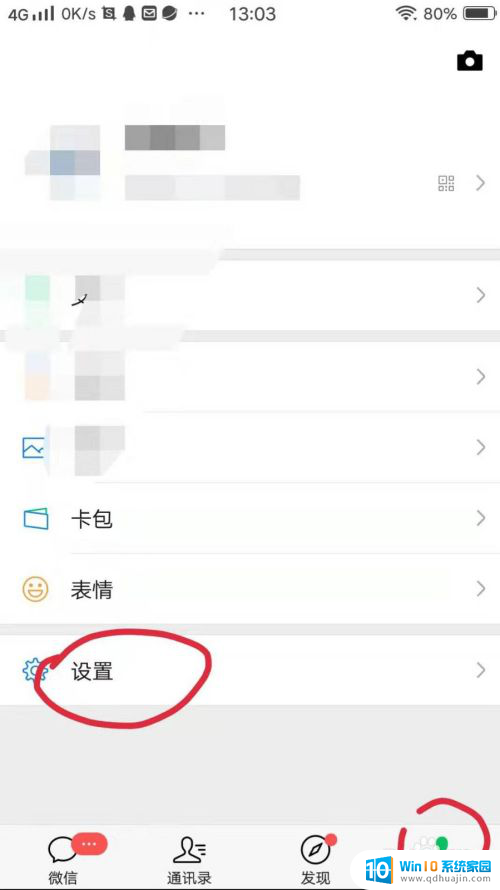
2.接着点击【聊天】。
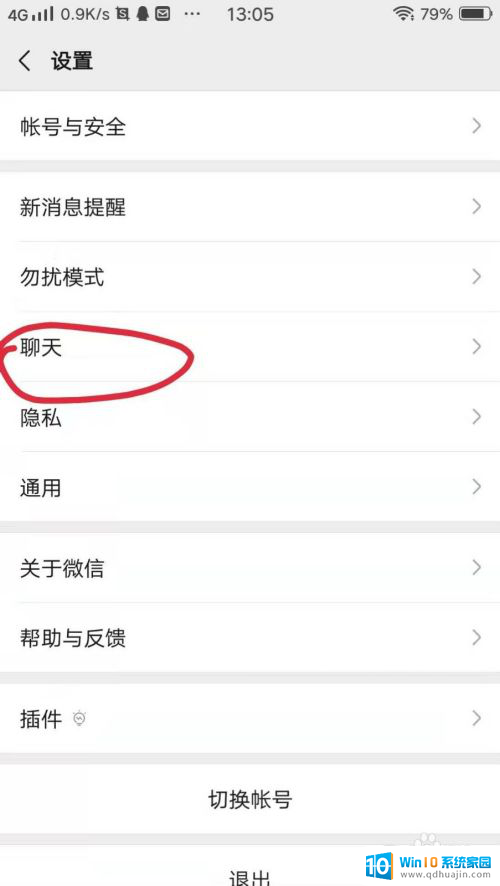
3.再点击【聊天背景】,这时我们看到有三种方式:(1)选择背景图(即自带的模板背景);(2)从相册中选择;(3)拍一张,选定背景后。再点击【将选择的背景图应用到所有聊天背景】即可, 这样所有的聊天背景就全部更换为我们刚刚选择的背景了。
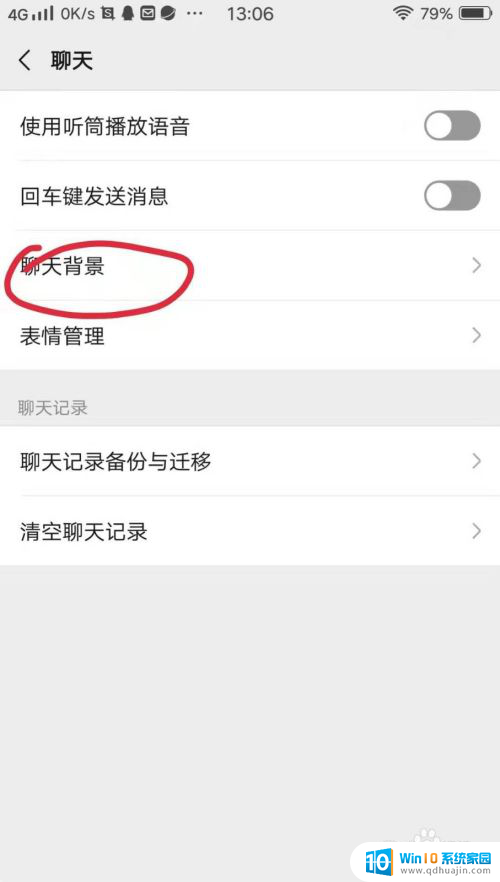
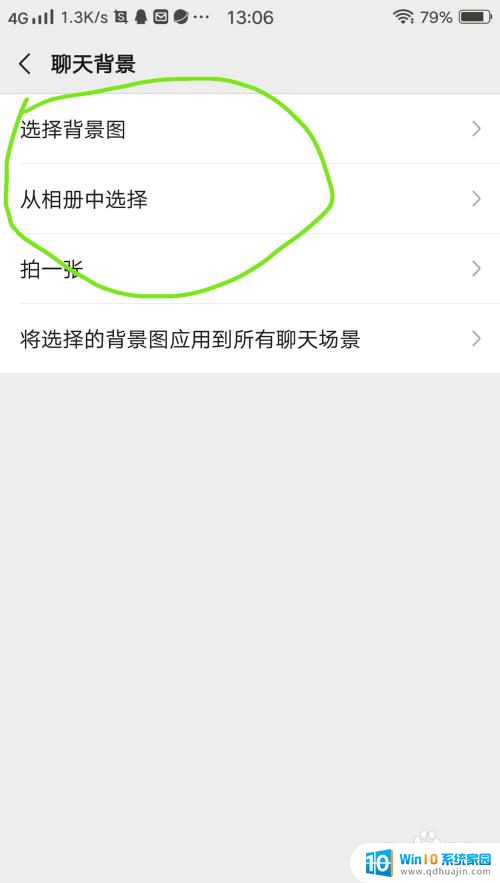
4.如果我们只更换和其中一位好友的聊天背景图,首先要打开和这位好友的聊天框。然后点击聊天框右上角三个点的图标。

5.然后选择【设置当前聊天背景】。
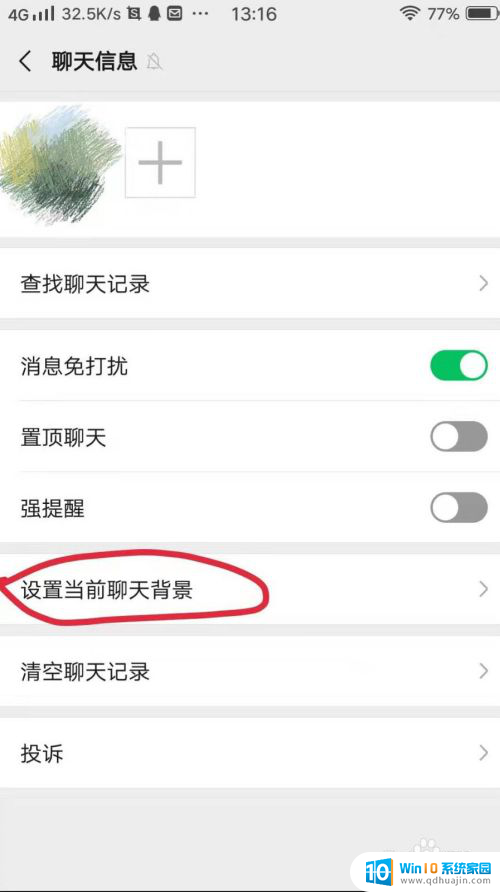
6.在三种方式中选择一种,这样就设置成功了。
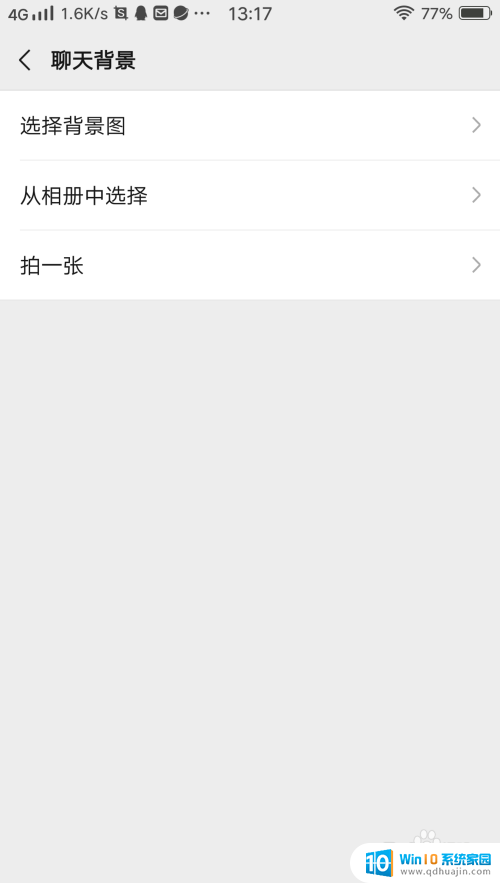
以上就是如何更改微信背景的全部内容,如果遇到这种情况,你可以按照以上操作解决问题,非常简单快速,一步到位。
如何切换微信背景 微信聊天背景图怎么设置相关教程
热门推荐
电脑教程推荐
- 1 如何连接itunes store iTunes Store连接不上解决方法
- 2 打印怎样把字体变大 word怎么调整字体为超大号
- 3 怎样开启电话录音功能 安卓手机通话自动录音教程
- 4 文件夹怎么锁定密码 网络上如何给文件夹设置密码
- 5 电脑如何压缩照片 电脑图片压缩方法
- 6 笔记本电脑可以接外置摄像头吗 外接摄像头怎么在笔记本上使用
- 7 电脑如何设置开关机时间 电脑定时开机和关机的详细教程
- 8 excel里的文字怎么复制到word Excel表格文字复制到Word
- 9 共享的文件另一台电脑怎么查看 文件共享后怎么在另一台电脑上查看
- 10 怎么查找电脑mac地址 如何在Windows系统下查看自己电脑的MAC地址
win10系统推荐
- 1 萝卜家园ghost win10 64位家庭版镜像下载v2023.04
- 2 技术员联盟ghost win10 32位旗舰安装版下载v2023.04
- 3 深度技术ghost win10 64位官方免激活版下载v2023.04
- 4 番茄花园ghost win10 32位稳定安全版本下载v2023.04
- 5 戴尔笔记本ghost win10 64位原版精简版下载v2023.04
- 6 深度极速ghost win10 64位永久激活正式版下载v2023.04
- 7 惠普笔记本ghost win10 64位稳定家庭版下载v2023.04
- 8 电脑公司ghost win10 32位稳定原版下载v2023.04
- 9 番茄花园ghost win10 64位官方正式版下载v2023.04
- 10 风林火山ghost win10 64位免费专业版下载v2023.04